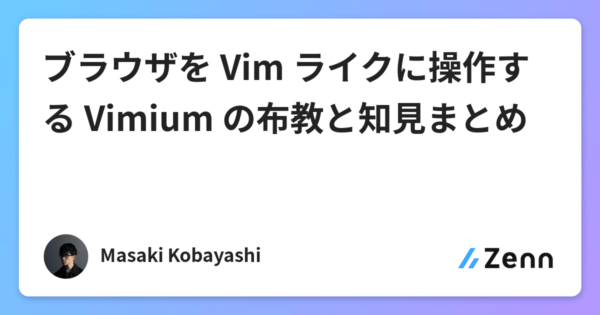工夫の概要
VimiumはパソコンのGoogle ChromeとFirefoxで使える拡張機能です。
インストールすると、クリックやページ送りなどマウスで行う操作をキーボードでも操作できるようになります。指の疲れが軽減されました。
| ジャンル | サービス |
| 費用 | 約なし |
| 満足度 | (満足) |
工夫の効果
仕事でもプライベートも、Chromeをよく使っています。できるだけショートカットキーを使うようにしていても、キーボードとマウスをいったりきたりしていると積もり積もって大きな疲れになっていることがありました。
そんなとき知ったのがChromeの拡張機能「Vimium」です。Chrome標準のショートカットキーに加え、他にもいろいろな操作をキーボードからできるようになります。腕の疲れが軽減され、パソコン操作もさらにスムーズになりました。
たくさんのキーがありますが、使っているうちに慣れていきます。マウス操作を驚くほど減らすことができ、もう手放せない機能になっています。
ものの詳細
インストール
Google ChromeとFirefoxがあります。「Chromeに追加」ボタンを押すと、自動でインストールされます。新しくページを開くか、現在のページを更新すると使えるようになりました。
まずはfキーを押してリンクを開いてみよう
fキーを押すと、画面上でクリック可能な箇所に1文字か2文字のアルファベットが表示されます。
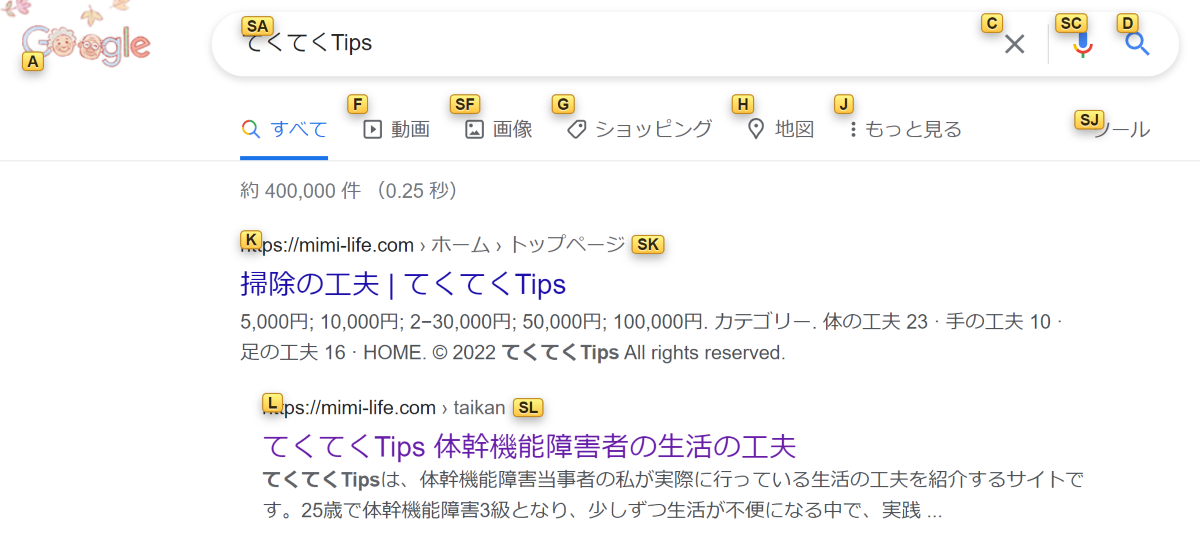
すると、アルファベットのラベルがあちこちに表示されました。例えば、左上のGoogleのロゴに表示されているアルファベットAをキーボードでたたくと、Google検索トップページを開くことができます。マウスで操作しなくても、キーボードでそのまま操作することができ、とてもスムーズです!
別のタブで開きたいときは、Fキー(Shift+f)を押してから、同じく表示されたアルファベットを押します。
キーは少しずつ覚えていけばOK
ほかにも、jで下にスクロール、kで上にスクロール、Hで1ページ戻る、yyで現在のページのURLをコピーなどさまざまな操作が用意されています。自分がよく使う操作から少しずつ使っていき、少しずつ慣れていきました。
すべてのキー操作は?を押すと表示することができます。また、解説してくれている記事もたくさんあるので、参考にしてみてください。以下の記事では基本的な機能や、もともとあるショートカットキーと競合してしまう場合の対処法も解説ししてくださっています。
補足
Vimiumによって、キーボードのみで操作できることが増えました。ただ、肝心のキーボードが疲れやすいものでは効果半減です。私はHHKBを使い、さらに腕と指の疲労を抑えるようにしています。
 HHKB 打ちやすく疲れにくいキーボード
HHKB 打ちやすく疲れにくいキーボード